Win11动态锁怎么配置? Win11电脑实现人走机锁的技巧
来源:脚本之家
时间:2024-10-24 14:55:17 196浏览 收藏
各位小伙伴们,大家好呀!看看今天我又给各位带来了什么文章?本文标题是《Win11动态锁怎么配置? Win11电脑实现人走机锁的技巧》,很明显是关于文章的文章哈哈哈,其中内容主要会涉及到等等,如果能帮到你,觉得很不错的话,欢迎各位多多点评和分享!
无论是在家里、办公室还是公共场所,很多用户都会在离开电脑时习惯性地按Windows + L来锁屏,以保护隐私。但偶尔忘记锁定设备也在所难免,这很可能会给一些不良人士带来可乘之机。

Windows 11 的「动态锁」功能正是为了解决这一问题。它可以在你「人机分离」时自动锁定设备,从而保护隐私安全。
推荐阅读:如何在 Windows 11 上快速锁屏、注销和切换用户
什么是 Windows 11 动态锁
「动态锁」是 Windows 11 自带的一项隐私保护功能,通过蓝牙将智能手机与 Windows 11 设备配对并启用该功能后:
当手机超出蓝牙范围后,Windows 11 会在 60 秒内自动锁定,防止未经授权的访问,避免你忘记手动锁定的麻烦。启用动态锁后,系统会定期检测手机是否在蓝牙范围内,这可能略微增加手机的电量消耗。「超出范围」的具体距离取决于蓝牙信号强度、墙体等障碍物。Windows 11 动态锁还真就只是锁,并不提供解锁功能。当手机回到蓝牙范围时,仍需使用 Windows Hello、密码或 PIN 登录系统。使用 Windows 11 动态锁
启用「动态锁」非常简单,所有配置都可以在 Windows 11 的「设置」应用中完成。你只需要将电脑和手机的蓝牙打开并完成配对。
第 1 步:通过蓝牙配对手机
1、按Windows + I快捷键打开「设置」,在左侧选择「蓝牙和其他设备」,然后在右侧打开「蓝牙」功能。
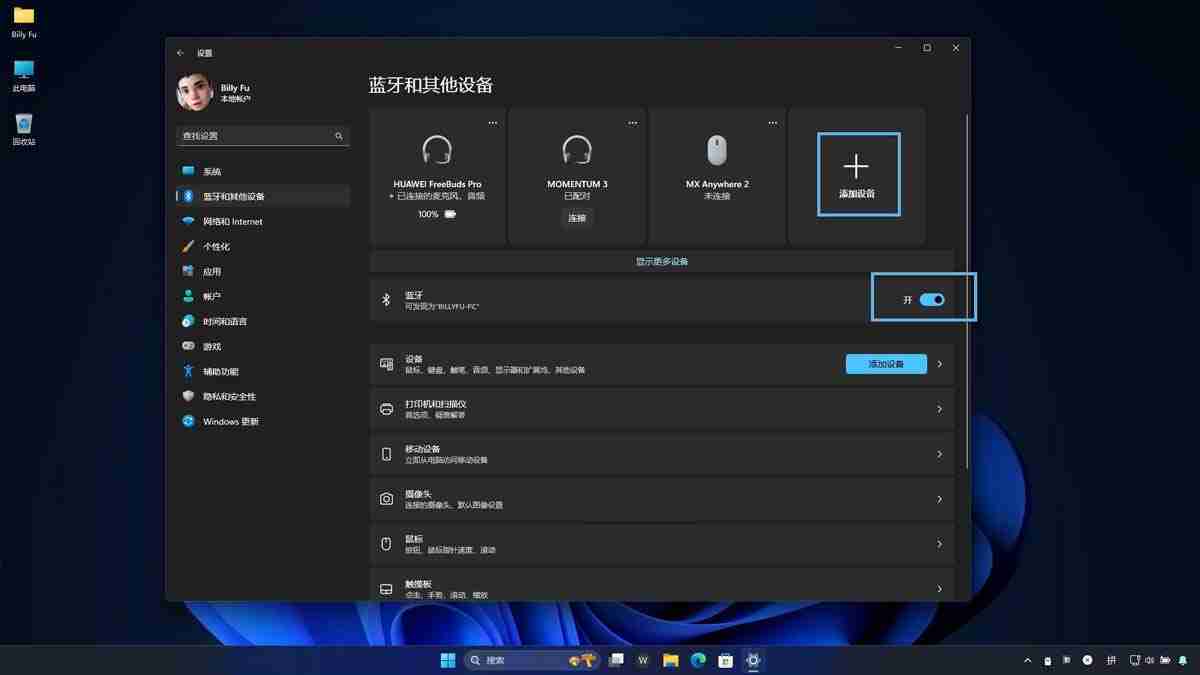
在 Windows 11 上启动蓝牙并添加设备
2、点击「添加设备」>「蓝牙」。
3、在列表中找到并选择你的手机,按提示完成电脑和手机的配对。
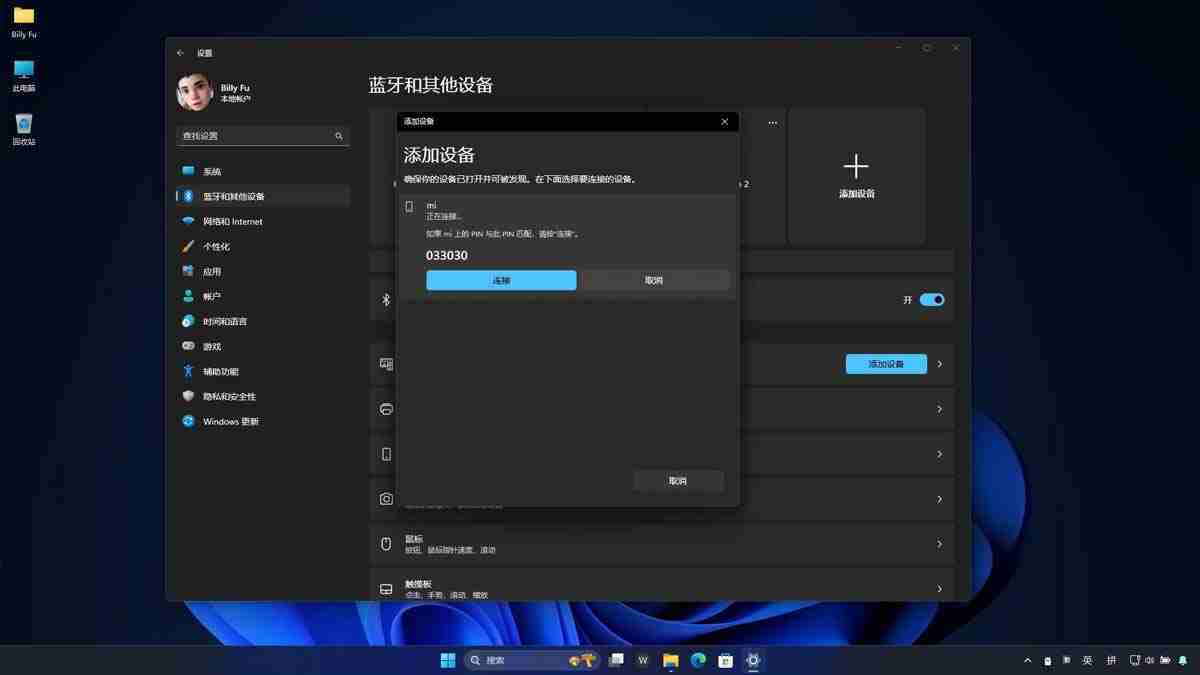
添加并配对你的手机
目前,动态锁并不支持智能手表、手环等其他蓝牙设备,仅支持智能手机。
4、当你看到「已连接」,说明设备已成功配对并连接。
第 2 步:启用动态锁功能
1、返回「设置」,在左侧选择「帐户」,然后点击右侧的「登录选项」。
2、展开「动态锁」区域,勾选「允许 Windows 在你离开时自动锁定设备」。
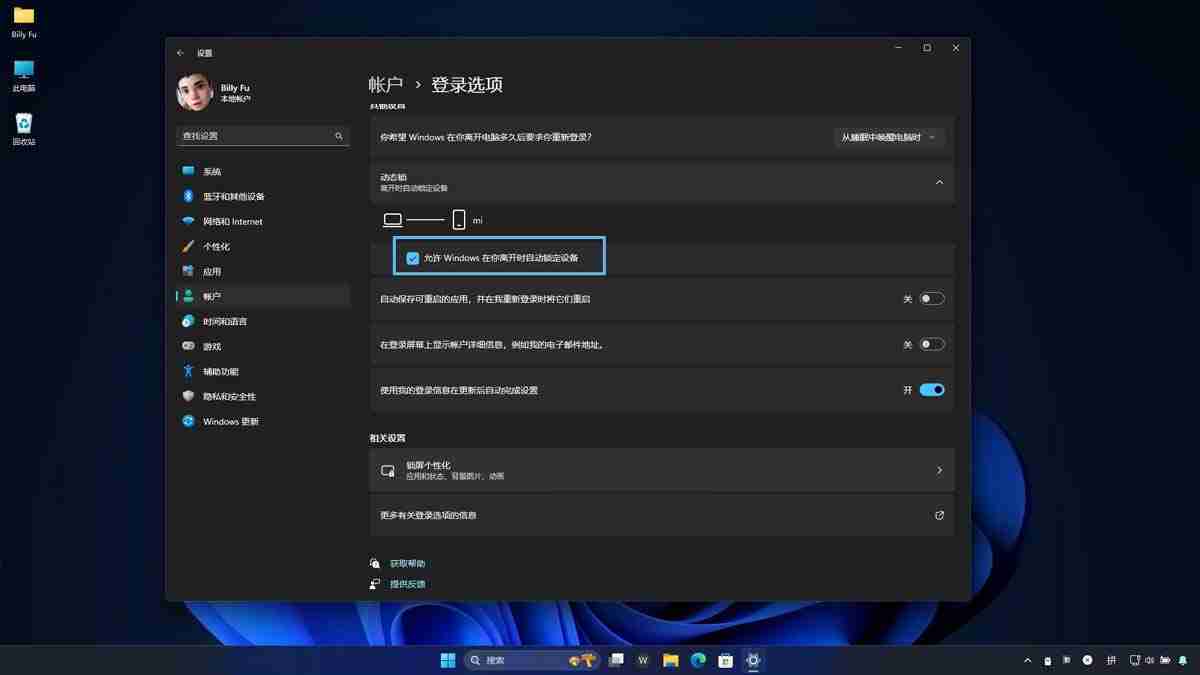
启用 Windows 11 动态锁功能
完成以上设置后,当你的手机超出电脑的蓝牙范围时,系统将在 1 分钟内自动锁定。
今天带大家了解了的相关知识,希望对你有所帮助;关于文章的技术知识我们会一点点深入介绍,欢迎大家关注golang学习网公众号,一起学习编程~
-
501 收藏
-
501 收藏
-
501 收藏
-
501 收藏
-
501 收藏
-
401 收藏
-
488 收藏
-
466 收藏
-
246 收藏
-
343 收藏
-
292 收藏
-
123 收藏
-
387 收藏
-
229 收藏
-
269 收藏
-
464 收藏
-
163 收藏
-

- 前端进阶之JavaScript设计模式
- 设计模式是开发人员在软件开发过程中面临一般问题时的解决方案,代表了最佳的实践。本课程的主打内容包括JS常见设计模式以及具体应用场景,打造一站式知识长龙服务,适合有JS基础的同学学习。
- 立即学习 543次学习
-

- GO语言核心编程课程
- 本课程采用真实案例,全面具体可落地,从理论到实践,一步一步将GO核心编程技术、编程思想、底层实现融会贯通,使学习者贴近时代脉搏,做IT互联网时代的弄潮儿。
- 立即学习 516次学习
-

- 简单聊聊mysql8与网络通信
- 如有问题加微信:Le-studyg;在课程中,我们将首先介绍MySQL8的新特性,包括性能优化、安全增强、新数据类型等,帮助学生快速熟悉MySQL8的最新功能。接着,我们将深入解析MySQL的网络通信机制,包括协议、连接管理、数据传输等,让
- 立即学习 500次学习
-

- JavaScript正则表达式基础与实战
- 在任何一门编程语言中,正则表达式,都是一项重要的知识,它提供了高效的字符串匹配与捕获机制,可以极大的简化程序设计。
- 立即学习 487次学习
-

- 从零制作响应式网站—Grid布局
- 本系列教程将展示从零制作一个假想的网络科技公司官网,分为导航,轮播,关于我们,成功案例,服务流程,团队介绍,数据部分,公司动态,底部信息等内容区块。网站整体采用CSSGrid布局,支持响应式,有流畅过渡和展现动画。
- 立即学习 485次学习
